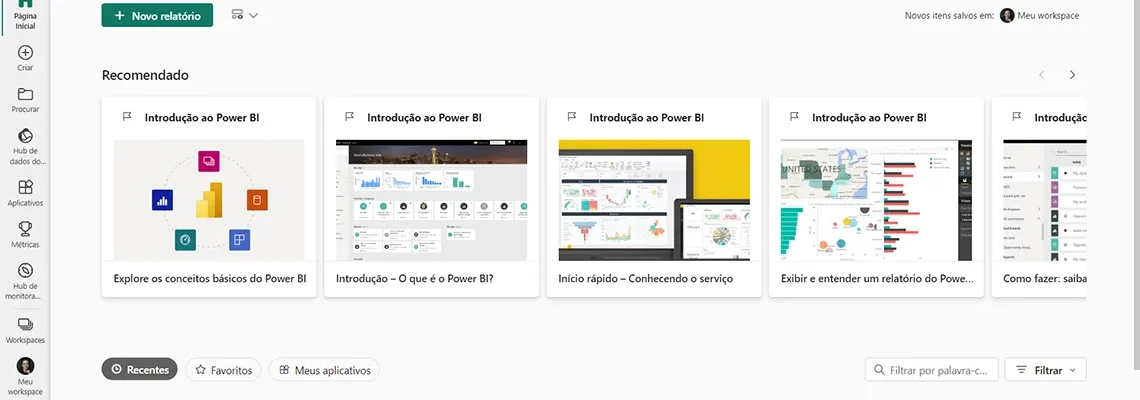1 – Introdução
O Power BI é a ferramenta de Business Intelligence mais poderosa do mercado e vem transformando a forma com que as empresas lidam com os dados para tomar as decisões de seus negócios. Por ser uma ferramenta gratuita para utilização no computador e por ter um custo-benefício baixo para uso das licenças que dão direito aos recursos mais avançados, o Power BI ganha cada vez mais espaço e não atoa lidera o ranking de ferramentas de BI da Consultoria Gartner.
Mas, você sabe como utilizar o produto Power BI com todo o seu potencial e para que serve cada um dos aplicativos tipos disponíveis? Conseguir extrair o máximo de cada aplicativo de forma conjunta, torna sua análise de dados mais completa pois fornece base para que uma cultura realmente Data Driven de pensar comece a ser implementada de ponta a ponta, desde a extração dos dados até a experiência do usuário no consumo desses dados para a tomada de decisão. Nesse artigo você vai conhecer tipos de plataforma diferentes do Power BI, para que servem cada uma delas, como elas se conectam e como utilizá-las para já aproveitar todos os recursos gratuitos que ele oferece e fazer a diferença na sua vida profissional.
2 – Tipos de Plataforma do Power BI
Dentro do que podemos chamar de “universo” Power BI, existem alguns tipos de aplicações diferentes, usadas para objetivos diferentes e que se complementam entre si. São eles: Power BI Desktop, Power BI Serviço, Power BI Mobile. Embora possuam aspectos semelhantes e com funcionalidades que existem em todos eles, cada um possui um propósito específico.
2.1 – Power BI Desktop
O Power BI Desktop é ambiente onde são construídos os dashboards. É o que podemos chamar de ambiente de desenvolvimento. Nele são realizadas as etapas de ETL (Extract, Transform and Load) utilizando o Power Query, onde é possível conectá-lo à centenas de fontes de dados diferentes, limpar e tratar os dados, construir a modelagem/relacionamentos entre tabelas, criar os cálculos com a linguagem DAX e por fim elaborar os gráficos e visuais.

Esse aplicativo é gratuito e pode ser baixado pelo site da Microsoft ou pela Microsoft Store no próprio Windows. A seguir, ensinaremos 2 formas de baixar o Power BI Desktop e suas vantagens e desvantagens.
Com ele instalado em seu computador, você já pode começar a analisar os dados e utilizar todos os recursos disponíveis sem qualquer restrição e sem a necessidade de possuir uma conta para acessá-lo. Esse é um dos motivos para que o Power BI tenha tanto sucesso: as barreiras para começar a utilizá-lo praticamente inexistem e, somada à curva de aprendizado suave por conta da familiaridade com os menus do Excel, tornam a transição tranquila e segura.
No entanto, como o objetivo é que os dados normalmente sejam compartilhados, é necessária a utilização do Power BI Serviço através da criação de um conta. Falaremos mais sobre isso a seguir.
2.2 Power BI Serviço
Já o Power BI Serviço, é o serviço baseado em nuvem para publicação, compartilhamento e monitoramento de dashboards. Ele existe para que todo o trabalho de desenvolvido no Power BI Desktop possa ser publicado e compartilhado com as pessoas na web ou dentro da organização e além de outras funcionalidades, configurar atualizações automáticas dos relatórios. O objetivo principal é, portanto, fornecer meios para que os dados sejam visualizados pelo público-alvo de suas análises.
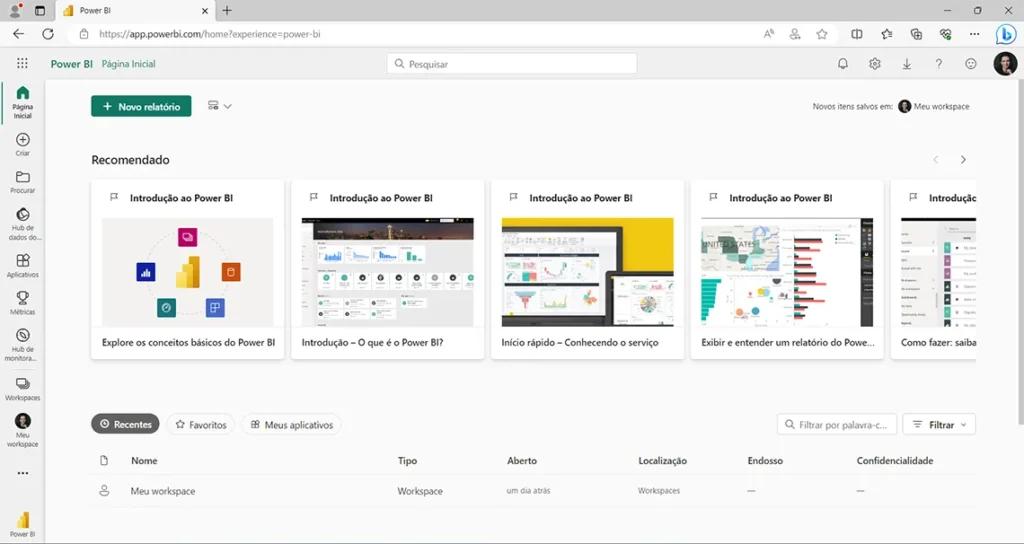
Sua utilização também é gratuita, no entanto, diferente do Power BI Desktop, tem como pré-requisito uma conta corporativa ou de estudante para que você consiga realizar o login. Com o dashboard pronto, para compartilhá-lo no Power BI Serviço, existe um botão chamado “Publicar”. Neste momento é requerido um e-mail válido. É possível criar uma conta gratuita no Power BI para utilizar também os seus recursos.
Por exemplo, ao publicar o seu dashboard no Power BI Serviço utilizando uma conta gratuita, você consegue publicar seu dashboard na Web (de forma pública) e mostrar, por exemplo, seu trabalho como um portfólio. É necessário cautela, no entanto, pois tais dados podem ser encontrados na internet e, portanto, não podem ser dados confidenciais de negócios. Utilize essa funcionalidade apenas com dados públicos ou fictícios. Para compartilhar o dashboard de forma privada para uma pessoa ou grupo de pessoas, é necessário que seja adquirida uma licença paga do Power BI PRO para a conta tanto de quem compartilha como para quem consome os dados.
O é possível utilizar Workspaces de forma colaborativa com colegas de trabalho de modo organizar os relatórios e conjuntos de dados (modelos semânticos) e outras configurações adicionais. Além disso, neste serviço na Web, você pode criar aplicativos, relatórios paginados, criar regras de atualização automática dos dados por meio de gateway, definir regras de segurança de linha (Row Level Security – RLS), além de disparo automático de e-mails para compartilhar relatórios.
O Power BI Serviço e Desktop se complementam, pois sem um dashboard construído não há o que publicar e compartilhar. Mas, sem ter onde compartilhar e mostrar os dados analisados, não há muita validade em ter um dashboard só em seu computador, certo?
2.2.1 Power BI Desktop x Serviço
Embora sejam aplicações com propósitos distintos, existem funcionalidades presentes tanto no Power BI Desktop como no Power BI Serviço, mas que podem ter uma performance melhor se realizado em um ou outro. Já outras funcionalidades são exclusivas de cada um deles. O diagrama de Venn da Microsoft ilustra as características de ambos:
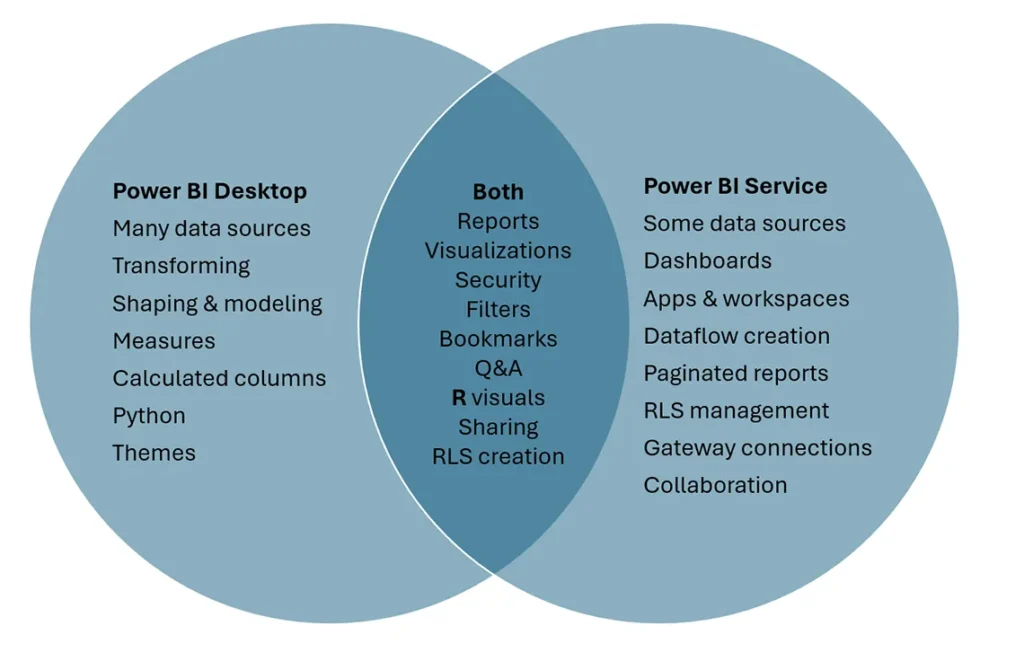
A tendência é que esse diagrama se altere futuramente, pois a Microsoft tem incorporado no Power BI Serviço alguns recursos antes exclusivos do Power BI Desktop. Assim, no futuro, há possibilidade de que todo o processo de desenvolvimento possa ser feito na nuvem, eliminando a necessidade do download da versão desktop. Mas, por hora, ainda existem diferenças significativas e limitações que mantém essa distinção de ambientes a depender das tarefas a serem realizadas.
2.3 Power BI Mobile
O Power BI Mobile é um aplicativo para dispositivos móveis com o intuito de permitir a visualização rápida e intuitiva dos dashboards e que está disponível nas lojas de aplicativos dos sistemas Android e iOS. Quase todo mundo tem um dispositivo móvel à mão, mas nem sempre estará no escritório diante de um computador. Assim, o Power BI Mobile entrega velocidade e praticidade para consumo e compartilhamento de dados, o que pode aumentar a rapidez na tomada de decisão, sendo um passo importante para fomentar ainda mais a Cultura Data Driven na empresa.
Entre alguns dos recursos disponíveis estão: anotações manuais, inserção de comentários diretamente sobre os gráficos e o compartilhamento desses comentários e anotações com outros usuários. Além disso, é possível configurar alertas de notificações em caso de atualizações importantes nos dashboards.
Na etapa de desenvolvimento do dashboard, é possível otimizar a visualização para dispositivos móveis pois, por padrão, a visualização regular acontece na horizontal. Na versão otimizada, o dashboard fica mais responsivo para telas de celular e pode ser apresentado na vertical, deixando a experiência mais confortável.
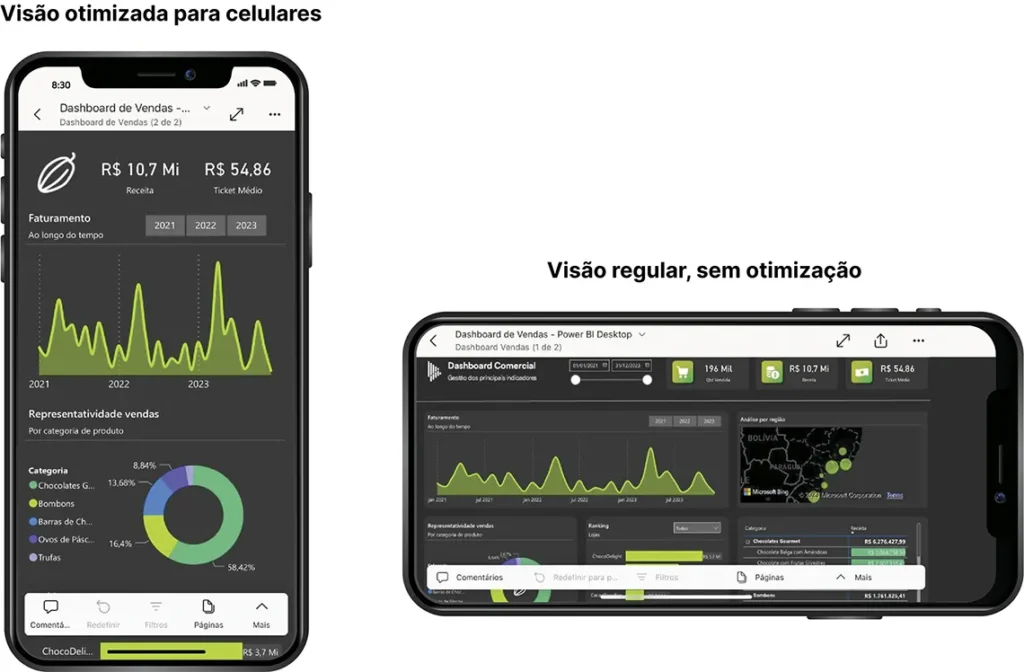
Não é possível, no entanto, a criação de dashboards, tratamento de dados ou outro tipo de desenvolvimento nas fontes e bases de dados. Como mencionamos, cada aplicativo do Power BI possui uma função e se complementam e o objetivo do Mobile é visualizar relatórios de forma rápida e flexível.
3 – Duas formas de baixar o Power BI Desktop
Para baixar o Power BI Desktop, é necessário acessar o site oficial do Power BI ou a Microsoft Store em seu Windows. Em ambas o programa será baixado e executado normalmente em seu computador, mas existe uma pequena diferença entre as duas:
1 – Download pelo site oficial: O download pelo site oficial segue o caminho comum do download de um programa. Você deverá escolher a versão de acordo com o seu sistema operacional (32bit ou 64 bit), baixar o arquivo executável e instalá-lo normalmente.
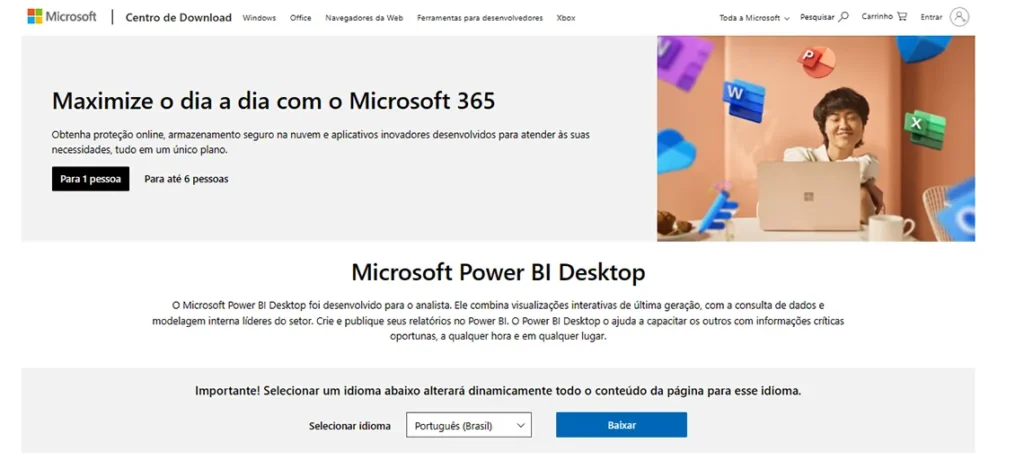
Ao clicar em “baixar”, será aberta uma janela para que você escolha entre a versão x86 (32 bit) ou x64 (64 bit):
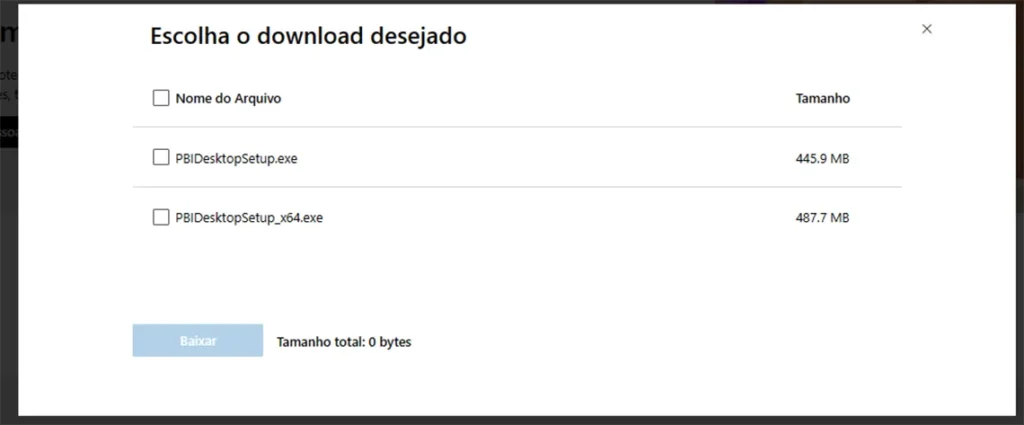
Para saber a versão do seu sistema operacional Windows, vá até Sistema > Sobre e observe o que aparece em “Tipo de sistema”. No nosso exemplo, o sistema operacional é baseado em x64. Portanto, caso escolha este método, faça o download conforme a versão do seu SO:
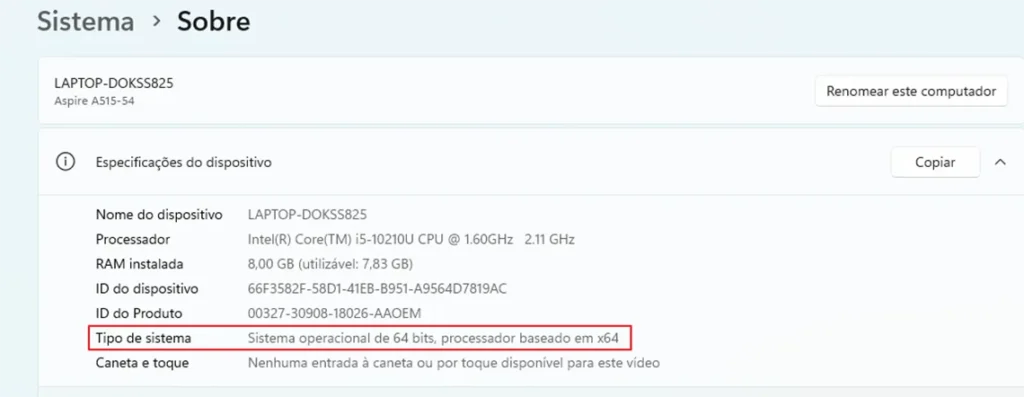
2 – Download pela Microsoft Store: A Microsoft Store é a Loja de aplicativos da Microsoft e que pode ser acessada pelo seu computador no ícone ou clicando diretamente no link: https://aka.ms/pbidesktopstore. Será aberta a loja da Microsoft Store em seu Windows. Em nosso caso, como ele já está instalado, o botão de instalação aparece como “Abrir”. Porém, em sua tela deverá aparecer a opção do botão para download:
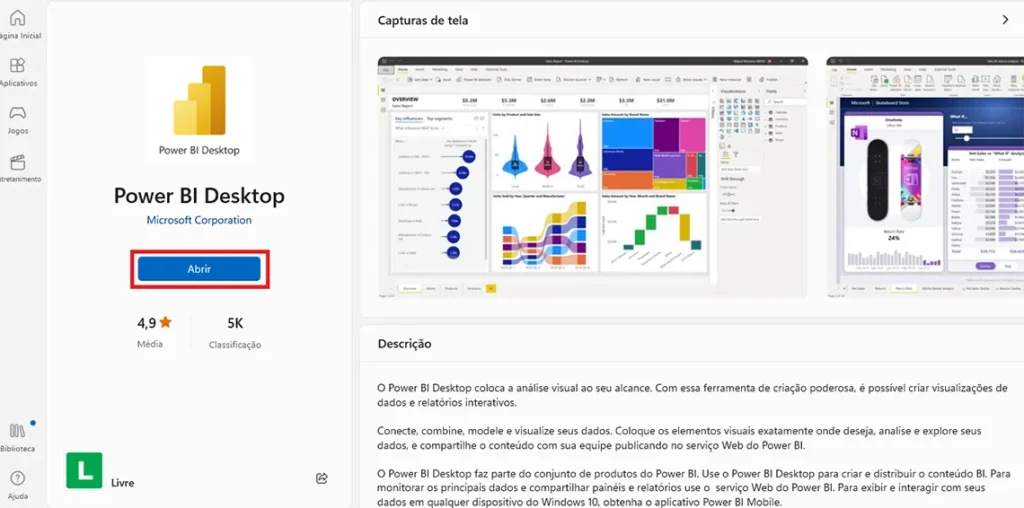
Em seguida o Power BI será instalado automaticamente, sem a necessidade de realizar a instalação tradicional de um programa executável.
3.1 E qual opção é melhor?
Nos dois tipos de download, o Power BI Desktop será baixado e funcionará normalmente sem nenhuma diferença. No entanto, a versão baixada pela Microsoft Store possui uma instalação mais simples e a grande vantagem é que as atualizações (que são mensais) são baixadas e instaladas automaticamente, enquanto na versão baixada pelo site, você será avisado de que há nova atualização, mas precisa prosseguir com o “OK” para o download e instalação da nova versão.
Além das atualizações automáticas, outras vantagens da versão da Microsoft Store:
- Downloads menores: Apenas os componentes alterados em cada atualização são baixados em seu computador, o que resulta em downloads menores para cada atualização;
- O privilégio de administrador não é necessário: quando você baixa o pacote diretamente e o instala, é necessário ser administrador para que a instalação seja concluída com êxito. Se você obtiver o Power BI Desktop na Microsoft Store, o privilégio de administrador não será necessário.
- Detecção de idioma: Inclui todos os idiomas com suporte e verifica qual deles está sendo usado no computador toda vez que ele é iniciado. Esse suporte para idiomas também afeta a localização dos modelos criados no Power BI Desktop.
Portanto, recomendamos que priorize o download da versão da Microsoft Store.
3.2 Requisitos mínimos
Os requisitos mínimos oficiais da Microsoft para o uso do Power BI Desktop:
- Windows 10 ou Windows Server 2016 ou posterior.
- CPU: é recomendado usar um processador de 1 GHz e x64 (64 bits) ou superior.
- Memória (RAM): ao menos 2 GB disponíveis, o recomendado são 4 GB ou mais.
- .NET 4.7.2 ou posterior.
- Navegador Microsoft Edge (o Internet Explorer não tem mais suporte);
- Exibição: Pelo menos 1440 x 900 ou 1600 x 900 (16:9) é exigido. Resoluções mais baixas, como 1024 x 768 ou 1280 x 800, não têm suporte, pois determinados controles (como fechar a tela de inicialização) são exibidos além dessas resoluções.
Importante frisar que não há mais suporte para o Power BI Desktop no Windows 8.1.
A maioria dos computadores e notebooks mais novos já possuem os requisitos mínimos descritos aqui, no entanto, caso possua algum computador mais antigo em casa ou em sua empresa, é importante que verifique essa lista e realize os upgrades necessários.
4 – Como utilizar o Power BI no Macbook
O Power BI Desktop não está disponível para sistemas Mac OS. Embora o aplicativo Power BI Mobile esteja disponível para o sistema iOS, a Microsoft ainda não lançou uma versão do Power BI Desktop para Macbooks. No entanto, é possível utilizá-lo no Macbook através de serviços de virtualização de máquinas como o Parallels.
O Parallels é um software que cria máquinas virtuais no Mac e permite que você instale o Windows nele. Assim, você consegue simular o sistema operacional Windows e assim cumprir o pré-requisito para instalação do Power BI. Trata-se de um serviço pago, mas que é uma alternativa viável e segura para ter acesso à todos os benefícios do software da Microsoft.
5- Novas atualizações mensais
A Microsoft está sempre implementando melhorias no Power BI e realiza atualizações mensais na plataforma. Por possuir uma comunidade bastante engajada e presente, muitas sugestões e reports de bugs são gerados, discutidos e avaliados para serem corrigidos em atualizações futuramente. Portanto, além de novos recursos, bugs são corrigidos para melhoria de performance do programa.
O Microsoft Ideas é um exemplo disso, um portal onde são realizadas sugestões de melhorias em funcionalidades existentes e criação de novos recursos. As sugestões mais votadas recebem um olhar mais cuidadoso e podem ser implementadas em atualizações. Inclusive, várias dos recursos que conhecemos hoje foram sugestões da comunidade feitas no passado!
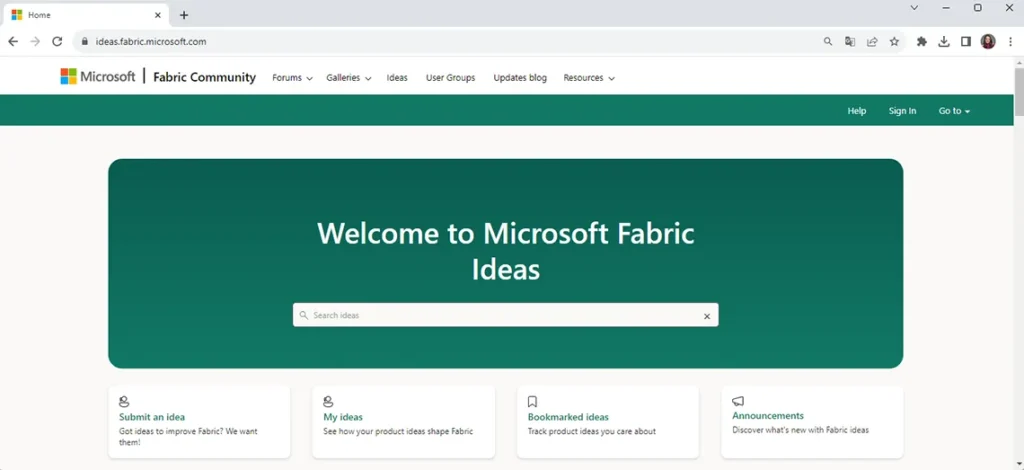
Outro ambiente onde a comunidade é forte é a Microsoft Community, onde técnicos e especialistas das Microsoft respondem a dúvidas de usuários e isso faz com que as discussões sobre os recursos estejam sempre vivas, permitindo sua a avaliação e melhorias futuras também:
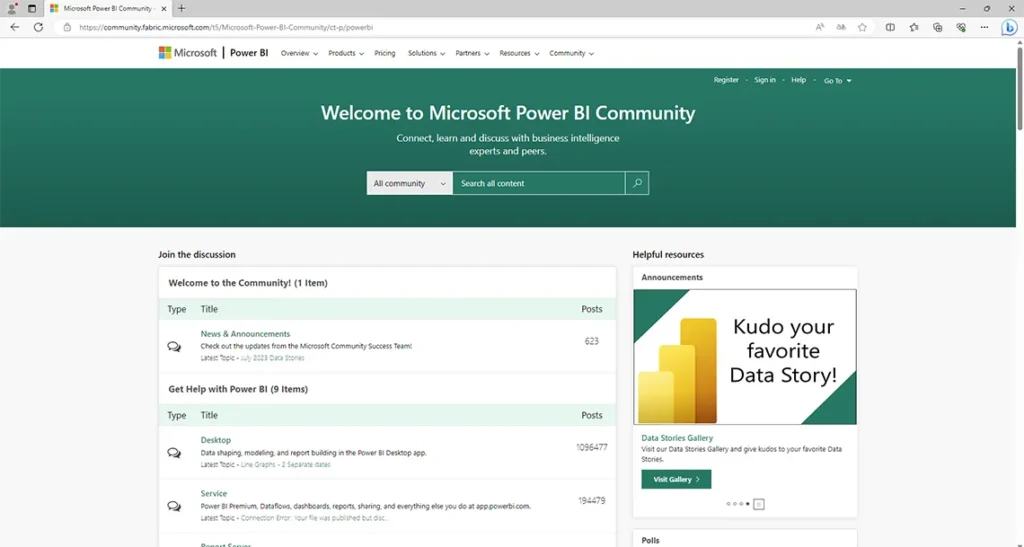
Além de toda essa rede apoio engajada, construímos a nossa Comunidade Data Driven 🧙♂️, em português e exclusiva para nossos alunos onde membros compartilham dicas, se ajudam em dificuldades semelhantes e trocam experiências profissionais, criando um senso de comunidade com o jeito Data Driven de pensar. Para ter acesso à Comunidade e a todo o conteúdo de aulas da plataforma, torne-se aluno! Inscreva-se na Lista de Espera para saber mais informações sobre a abertura de novas turmas! Junte-se a nós como mais a entrar no time Data Driven!
Link da lista de espera 🧙♂️➡️ https://soudatadriven.com/cursos/
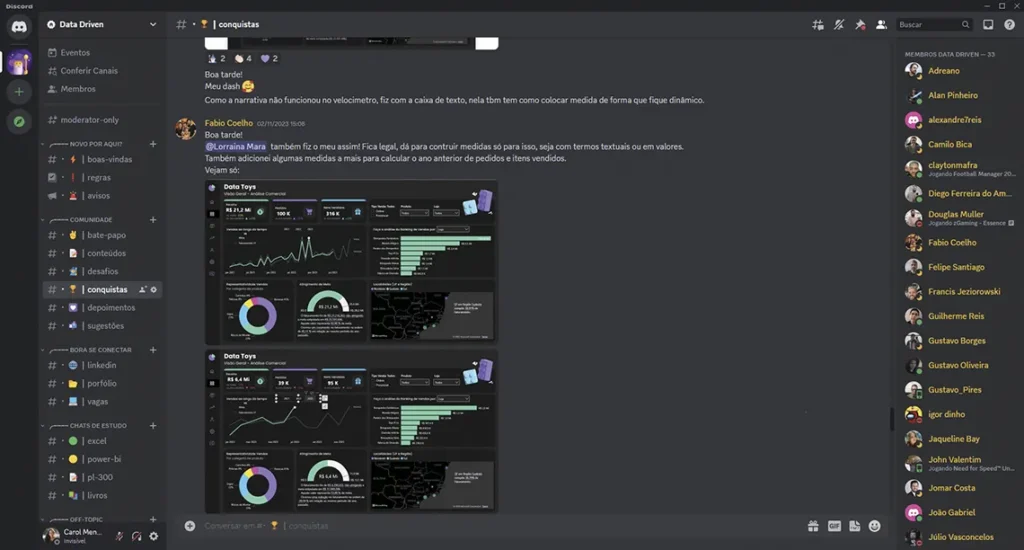
6 – Conclusão
Neste artigo, você conheceu os três principais aplicativos do produto Power BI da Microsoft, como utilizá-los, onde baixá-los e para que serva cada um deles. Power BI Desktop, Power BI Serviço e Power BI Mobile trabalham juntos e integrados com o objetivo de oferecer uma solução de BI completa de ponta a ponta, desde a extração dos dados, passando pelo tratamento e limpeza, cálculo das regras de negócio com a linguagem DAX até a publicação, compartilhamento e atualização. Vimos também a importância de pensar no usuário Mobile que também vai consumir os dados para tomar decisões de forma flexível, rápida e prática.
Saber utilizar essas aplicações de forma integrada permite que você entregue resultados mais robustos e profissionais que de fato agreguem valor para quem a informação precisa chegar para que o negócio atinja seu objetivo. Seja um Data Driven e aprenda Power BI na nossa Formação em Power BI: do Zero ao Pro!
Inscreva-se em nossa lista de espera para saber em primeira mão quando abrirmos novas turmas! Clique aqui 👇
Quero me inscrever na lista de espera da Formação em Power BI: do Zero ao Pro
Até o próximo artigo! 🧙♂️